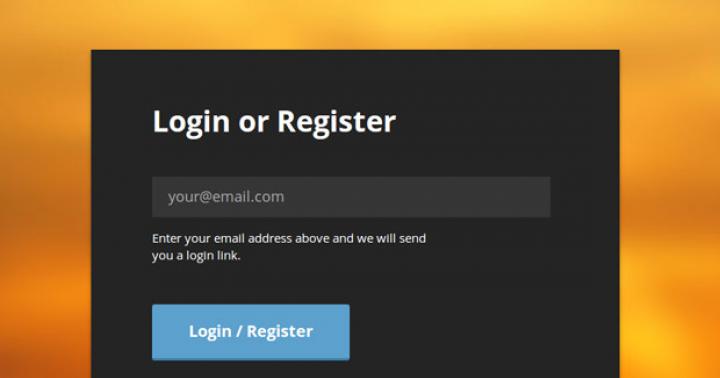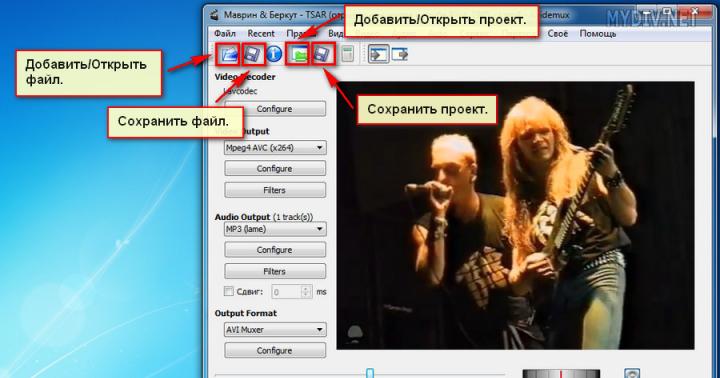Ci sono diverse funzionalità nell'aggiunta di nuovi oggetti di configurazione per configurazioni tipiche per 8.3 (UT, BP, ecc.):
1. Aggiunto il libro di riferimento "Identificatori di oggetti di metadati", destinato alla memorizzazione di un elenco di oggetti di metadati.
2. Rimossa una comoda procedura (per BP 2.0) che permette di visualizzare lo stampabile nella finestra di stampa universale
Meccanismi universali. PrintDocument(TabDocument, Numero di istanze, ToPrinter, Header, ImmediatePrint, Link, LayoutName)
Consideriamo la soluzione di queste funzionalità sull'esempio del documento "Ordine-ordine" per la contabilità standard dell'impresa 3.0.
1. Consenti la modifica degli oggetti di configurazione - menu "Configurazione" - "Supporto" - "Impostazione supporto". Nella finestra che appare, seleziona "Abilita modifica". Nella finestra successiva, imposta i pulsanti di opzione su "Modifica mantenendo il supporto"
2. Aggiungi un nuovo documento "Ordina Outfit" con l'elenco dei dettagli e delle parti tabellari richiesti.
3. Aggiungiamo i moduli dell'elenco e del documento, disponiamoli di conseguenza.
4. Iniziamo il debug e proviamo ad aprire un nuovo documento in modalità "1C: Enterprise".
Verrà emesso il seguente avviso:
Errore durante l'esecuzione di General Purpose.MetadataObjectId()...
Tutti i modi possibili per risolvere questo errore sono indicati nel testo del messaggio. Consideriamo ciascuno:
- utilizzare l'elaborazione esterna "Strumenti per sviluppatori: Aggiorna dati ausiliari"
tale elaborazione può essere scaricata sull'ITS o utilizzare l'elaborazione offerta su infostart http://infostart.ru/public/295372/index.php?ID=295372
Entrambi i trattamenti sono intuitivi:

Riso. Trattamento "Strumenti per sviluppatori: aggiornamento dei dati di supporto"

Riso. Elaborazione "Aggiornamento del libro di consultazione Identificatori di oggetti metadati"
L'unica osservazione è che l'elaborazione dal disco ITS non funziona sempre!
- eseguire il programma con il parametro della riga di comando 1C: Enterprise 8
"/S StartUpdating InfoBase"
Per fare ciò, nella finestra di avvio della configurazione, fai clic sul pulsante "Modifica" e vai all'ultima finestra di modifica:

Nelle opzioni di avvio aggiuntive, scrivi la riga /C RunUpdating the Infobase. Clicchiamo pronto.
Si prega di notare che la lettera "C" nel layout inglese!


- aumentare il numero di versione della configurazione in modo che al successivo avvio vengano eseguite le procedure di aggiornamento dei dati dell'infobase
L'aumento del numero di configurazione viene eseguito nelle proprietà di configurazione.

Dopo aver modificato la versione della configurazione, avviare il debug.
In modalità Enterprise, confermiamo la legalità della ricezione dell'aggiornamento.

Attenzione! Questo metodo non funziona per UT 11
5. Dopo aver eseguito una delle procedure di cui sopra, il nuovo documento apparirà nella directory dei metadati e sarà possibile avviarlo nella modalità "1C: Enterprise".
6. Per produrre moduli di stampa, sotto forma di documento e sotto forma di elenco, è necessario prescrivere le seguenti procedure.
& Sul server Procedura Alla creazione Sul server (errore, elaborazione standard) Controllo stampa. OnCreateOnServer(ThisForm, Items.GroupImportantCommands) ; EndProcedure e procedura OnClient Connected_RunPrintCommand(Command)PrintControlClient. ExecuteConnectedPrintCommand(Command, ThisForm, Object) ; EndProceduraPoiché propongo di visualizzare il pulsante di stampa nel gruppo comandi importanti, è necessario aggiungerlo al modulo

Nel modulo gestore documenti è necessario registrare le procedure per chiamare print e formare un stampabile
//////////////////////////////////////////////////////////////////////////////// // PROCEDURE E FUNZIONI DI STAMPA // Popola l'elenco dei comandi di stampa.// // Parametri: //PrintCommands - Value Table - vedere la composizione dei campi nella funzione PrintControl.CreatePrintCommandCollection// Procedura AddPrintCommands(PrintCommands) Esporta // InvoicePrintCommand = PrintCommands. Aggiungere() ; CommandPrint. Identificatore = "OrderOutfit"; CommandPrint. Visualizza = NStr("ru = "Ordine - ordine"" ) ;PrintCommand.FormList = "ListForm , FormDocumento" ; Fine procedura // Genera oggetti stampabili// // IN ARRIVO: // LayoutNames - String - Nomi di layout separati da virgole // ArrayObjects - Array - Array di riferimenti a oggetti da stampare //PrintParameters - Struttura - Struttura dei parametri di stampa aggiuntivi// // ESTROVERSO: // CollectionPrintForms - Tabella dei valori - Documenti di foglio di calcolo generati // Parametri di output - Struttura - Parametri dei fogli di calcolo generati// Procedura Stampa(ArrayObjects,PrintSettings,PrintFormCollection,PrintObjects,OutputSettings) Esporta OutputSettings. AvailablePrintByComplete = True ; Se Gestione Stampa. NeedPrintLayout(PrintFormCollection, "OrderOutfit") ThenIncludeServices = False ; Gestisci stampa. DisplaySpreadsheetDocumentToCollection(CollectionPrintableForms, "OrderOutfit", "Order - vestito" , PrintDocument(Array of Objects, Print Objects) , , " Order Order " ); End If ; General Purpose BP. Compila le opzioni di stampa aggiuntive (array di oggetti, raccolta di moduli di stampa, oggetti di stampa, parametri di output) ; Fine di Procedura // La funzione genera un foglio di calcolo con un modulo di fattura stampato, // // Valore di ritorno: // Documento di foglio elettronico - forma di fattura stampata// Funzione PrintDocument(ArrayObjects, PrintObjects) Esporta . . . ; Restituisci foglio di calcolo documento; Funzioni finali7. Iniziamo il debug e controlliamo l'aspetto del pulsante di stampa nella modalità "1C: Enterprise".

8. Per aggiungere la possibilità di stampare moduli esterni aggiuntivi, è necessario aggiungere la possibilità di chiamare il comando "Moduli per la stampa di oggetti aggiuntivi".
Per fare ciò, nei comandi generali, regoliamo il tipo di parametri del comando aggiungendo un collegamento al nostro documento ad esso

L'elenco e i moduli del documento nella scheda "Interfaccia di comando" visualizzeranno l'uso di questo comando

9. Quando si aggiunge uno stampabile esterno, il menu di stampa sarà simile a questo

Un pacchetto per la rivalutazione delle immobilizzazioni per i programmi “1C: Contabilità 8” ed. 2.0 ed ed. 3.0 e "1C: Manufacturing Enterprise Management" ed. 1.3
Istruzioni per l'installazione "1C: Contabilità 8" ed. 2.0
Istruzioni per l'installazione integrazioni per la rivalutazione delle immobilizzazioni di programma "1C: UPP" ed. 1.3 si possono trovare nell'articolo.
Istruzioni per l'installazione integrazioni per la rivalutazione delle immobilizzazioni di programma "1C: Contabilità aziendale" ed. 3.0 si possono trovare nell'articolo.
Attenzione!
Utenti del programma "1C: Accounting 8" può installare il pacchetto acquistato per aggiornare la configurazione standard. A tale scopo, utilizzare la modalità di unione della configurazione. Prima di tutto, è necessario consentire le modifiche alla configurazione (vedere la Figura 1).
Riso. 1 Abilitazione della possibilità di modificare la configurazione
cfr nuovi oggetti

Riso. 2 Selezione di un file per unire le configurazioni
Prestare attenzione durante l'unione e selezionare le caselle esattamente come in Fig. 3. Alcuni degli oggetti che esistono nel file destinato alla fusione sono inclusi solo per impostare il tipo corretto di dettagli del documento. Questi stessi oggetti (in Fig. 3.1 non contrassegnati da caselle di controllo di base configurazioni (in Fig. 3.2 essi spuntato).

Riso. 3 Configurazione dell'unione della configurazione

Riso. 3.1 Un esempio di un oggetto che non c'è bisogno di prendere dal file(il segno di spunta deve essere deselezionato)

Riso. 3.2 Un esempio di un oggetto che deve essere preso da un file
Durante l'unione, apparirà una finestra intitolata "Riferimenti irrisolti". Non aver paura, basta cliccare sul pulsante "Continua" (vedi Fig.4).

Riso. 4 Presenza di “Riferimenti irrisolvibili” nel processo di fusione
La fusione funzionerà bene. Dopo la fusione, nella struttura di configurazione appariranno nuovi oggetti (vedi Fig. 5), è necessario accettare queste modifiche. non sono ancora stati salvati. Per fare ciò, fai clic sul pulsante "Aggiorna configurazione database (F7)", quindi nella finestra "Riorganizza informazioni" visualizzata, fai clic sul pulsante "Accetta". Questo completa l'unione delle configurazioni. Dopo la fusione, è possibile aprire il giornale di registrazione "Rivalutazione cespiti" tramite il menu: "Operazioni - Documenti - Rivalutazione cespiti".

Riso. 5 Accettazione delle modifiche
Il report "OS-6" viene installato come modulo di stampa esterno aggiuntivo nella directory "Fixed Assets". Per fare ciò è necessario aprire la finestra elenco dei moduli di stampa esterni (vedi Fig.5.2): Menu - Servizio - Rapporti ed elaborazioni aggiuntivi - Moduli di stampa esterni aggiuntivi. Fare clic sul pulsante "Aggiungi" e puntare al file OS6.epf.

Fig.5.2 Installazione di un modulo di stampa esterno nella directory "Fixed assets".
Istruzioni per l'installazione dell'add-on per la rivalutazione delle immobilizzazioni per il programma "1C: Manufacturing Enterprise Management" ed. 1.3
Attenzione! Assicurati di archiviare l'infobase prima dell'unione.
Utenti del programma "1C: Manufacturing Enterprise Management" può installare il pacchetto acquistato per aggiornare la configurazione standard. A tale scopo, utilizzare la modalità di unione della configurazione. Innanzitutto, è necessario consentire le modifiche alla configurazione (vedere la Figura 6).

Riso. 6 Abilitazione riconfigurazione
Quando si sceglie la modalità di fusione della configurazione, è necessario specificare 1Cv8. cfr Il da abbinare. Attenzione! Tutte le modifiche vengono installate come nuovi oggetti, quindi ulteriori aggiornamenti della configurazione vengono effettuati automaticamente. Ma!

Riso. 7 Selezione di un file per unire le configurazioni
Prestare attenzione durante l'unione e selezionare le caselle esattamente come in Fig. 8. Alcuni degli oggetti che esistono nel file destinato alla fusione sono inclusi solo per impostare il tipo corretto di dettagli del documento. Questi stessi oggetti (in Fig. 8.1 they non contrassegnati da caselle di controllo) non deve in nessun caso partecipare all'associazione. La regola generale è che i flag dovrebbero essere impostati solo per quegli oggetti che non sono presenti in di base configurazioni (in Fig. 8.2 essi spuntato).

Riso. 8 Configurazione dell'unione della configurazione

Riso. 8.1 Un esempio di un oggetto che non c'è bisogno di prendere dal file(il segno di spunta deve essere deselezionato)

Riso. 8.2 Un esempio di un oggetto che deve essere preso da un file(la casella di controllo deve essere selezionata)
Durante l'unione, apparirà una finestra intitolata "Riferimenti irrisolti". Non aver paura, fai semplicemente clic sul pulsante "Continua" (vedi Figura 9).

Riso. 9 Presenza di “Riferimenti irrisolvibili” nel processo di fusione
La fusione funzionerà bene. Dopo la fusione, nella struttura di configurazione appariranno nuovi oggetti (vedi Fig. 10), è necessario accettare queste modifiche. non sono ancora stati salvati. Per fare ciò, fai clic sul pulsante "Aggiorna configurazione database (F7)", quindi nella finestra "Riorganizza informazioni" visualizzata, fai clic sul pulsante "Accetta". Questo completa l'unione delle configurazioni. Dopo la fusione, è possibile aprire il giornale di registrazione "Rivalutazione cespiti" tramite il menu: "Operazioni - Documenti - Rivalutazione cespiti".

Riso. 10 Accettazione delle modifiche
Istruzioni per l'installazione del componente aggiuntivo per la rivalutazione delle immobilizzazioni per il programma "1C: Contabilità aziendale" ed. 3.0
Attenzione! Assicurati di archiviare l'infobase prima dell'unione.
Utenti del programma "1C: Enterprise Accounting" può installare il pacchetto acquistato per aggiornare la configurazione standard. A tale scopo, utilizzare la modalità di unione della configurazione. Innanzitutto, è necessario consentire le modifiche alla configurazione (vedere la Figura 6).
Quando si sceglie la modalità di fusione della configurazione, è necessario specificare 1Cv8. cfr Il da abbinare. Attenzione! Tutte le modifiche vengono installate come nuovi oggetti, quindi ulteriori aggiornamenti della configurazione vengono effettuati automaticamente. Ma!
Prestare attenzione durante l'unione e selezionare le caselle esattamente come in Fig. 11. Parte degli oggetti che esistono nel file destinato alla fusione sono inclusi solo per impostare il tipo corretto di dettagli del documento. Questi stessi oggetti (in Fig. 11 essi non contrassegnati da caselle di controllo) non deve in nessun caso partecipare all'associazione. La regola generale è che i flag dovrebbero essere impostati solo per quegli oggetti che non sono presenti in di base configurazioni (in Fig. 11 essi spuntato).







Importante! Dopo aver unito le configurazioni, è necessario aggiornare i dati ausiliari. Per fare ciò, è necessario specificare il parametro di avvio " Avvio dell'InfoBase" nel configuratore (vedi Fig. 13) ed eseguire il programma in modalità utente. Lo stesso può essere fatto tramite il parametro "/C" della riga di comando 1C:Enterprise.

Per i programmatori: per aggiornare i dati ausiliari si intende l'elaborazione esterna Strumenti per sviluppatori: Aggiorna i dati ausiliari, che sono inclusi nel pacchetto di distribuzione e nella configurazione demo di BSP. Chiarimento: per configurazioni basate su BSP 2.1.3, utilizzare l'elaborazione dalla demobase BSP " Strumenti per sviluppatoriAggiornamento dei dati ausiliari", per le configurazioni basate su BSP 2.1.2, utilizzare l'elaborazione dalla demobase BSP " Strumenti per sviluppatoriControllo dell'accesso" - Pulsante Aggiorna sulla prima pagina.
Considera come installare un rapporto aggiuntivo (esterno) " Foglio di rivalutazione del sistema operativo" (lo stesso report può essere installato nella configurazione unendo come descritto sopra).
Un libro di riferimento viene utilizzato per memorizzare report ed elaborazioni aggiuntivi nella base informativa. Rapporti ed elaborazioni aggiuntive. È nella sezione Amministrazione. A comando Creare il sistema ti chiederà di selezionare un file di rapporto esterno, devi puntare al file StatementRevaluationOS.erf e configurarne i parametri (vedi Fig.14).

Fig.14 Installazione di un report aggiuntivo (esterno).
Importante: Sulla pagina Squadre in una colonna Accesso rapidoè necessario specificare a quali utenti è destinato questo rapporto, altrimenti non apparirà nell'elenco dei rapporti aggiuntivi. Lo stesso può essere fatto tramite Impostazione dei miei rapporti ed elaborazione, ma solo per l'utente corrente. Qui è necessario determinare il posizionamento di un rapporto aggiuntivo nelle sezioni desiderate.

Fig.15 Impostazione di un elenco di utenti e inserimento di un report aggiuntivo
Inoltre, potrebbe essere necessario personalizzare la barra delle azioni (vedere la Figura 16). Questo deve essere fatto se nella sezione desiderata, nel nostro caso questa è la sezione Immobilizzazioni e immobilizzazioni immateriali nessuna chiamata in elenco Rapporti aggiuntivi. Quindi è necessario trasferire il comando Rapporti aggiuntivi dai comandi disponibili ai comandi selezionati.

Fig.16 Impostazione della barra delle azioni
Segnala le opzioni nel programma 1C: Contabilità d'impresa 8 ed.3.0 al momento della stesura di questo manuale nella sezione Immobilizzazioni e immobilizzazioni immateriali non sono supportati, quindi non descriveremo il posizionamento delle opzioni di rapporto nelle sezioni. Tuttavia, è importante comprendere che l'uso di varianti di report è possibile. Per fare ciò, fare riferimento ai comandi corrispondenti nel menu del report. Tutte le azioni.
Si trova una descrizione dettagliata degli oggetti aggiuntivi per la rivalutazione dei cespiti.
Ogni programmatore incontra un tale errore nel corso del suo lavoro.
Lo abbiamo letto, lanciato 1C con il tasto "/C StartUpdating the Infobase". Lanciato, è iniziato un processo globale, che si è concluso con una maledizione sugli utenti che lavorano. Non importa, pensavi, lo farò di notte. I principianti risolvono il problema ancora più facilmente, espellerò tutti gli utenti, aggiornerò, voilà, puoi lavorare.
Un secondo. Aggiornato, per domani di nuovo lo stesso problema, già con diversa segnalazione, ruolo o altro.
Decidiamo di provare il secondo modo cercando Processing Developer Tools per aggiornare i dati di supporto. Ma si scopre che funziona solo in modalità esclusiva.
Davvero è necessario espellere tutti gli utenti ogni volta?
Si è scoperto che non è necessario, quindi presento alla vostra corte il mio nuovo trattamento che non richiede l'accesso esclusivo.
Il codice di elaborazione in sé non è complicato, ma l'installazione della modalità esclusiva è bloccata direttamente nel codice eseguibile, l'unico problema è, in un modo o nell'altro, per la durata dell'elaborazione, e se aggiorni solo i dati, allora tutto accade al momento, il lavoro degli utenti verrà bloccato per un breve periodo e nessuno dovrà essere espulso.
L'unico inconveniente è che con l'aggiornamento della versione BSP, sarà probabilmente necessario aggiornare l'elaborazione stessa.
Parte del codice di elaborazione:
&AtServer Procedura YesAtServer() UpdateDirectoryData(Object.HasChanges, Object.HasRemote, Object.OnlyCheck); EndProcedure &AtClient Procedure Yes(Command) YesAtServer(); Messaggio = Nuovo messaggio all'utente; Message.Text = "Aggiornamento completato!"; Messaggio.Notifica(); EndProcedure &AtServerCreateProcedureAtServer(Failure, StandardProcessing) Object.HasChanges = True; Object.IsRemote = Falso; Object.CheckOnly = Falso; Object.ProcessingBSPVersion = "2.3.5.29"; Tentativo Object.BSPSystemVersion = StandardSubsystemsServer.LibraryVersion(); Rifiuto eccezione = Vero; Messaggio = Nuovo messaggio all'utente; Message.Text = "Questa elaborazione non può essere eseguita sul tuo sistema. BSP non è installato!"; Messaggio.Notifica(); Fine del tentativo; EndProcedure &AtClient Procedure OnOpen(Failure) Se abbreviato(Object.ProcessingBSPVersion)<>Abbr.LP(Object.BSPSystemVersion) Then Message = New MessageToUser; Message.Text = "La versione BSP del tuo sistema e la versione BSP in cui è scritta l'elaborazione non corrispondono! |La versione BSP del tuo sistema: "+Object.SystemBSPVersion+" |La versione BSP per la quale è scritta l'elaborazione: "+Object.ProcessingBSPVersion+" | È possibile un lavoro non corretto! Ti consigliamo di scaricare una nuova elaborazione per la tua versione di BSP."; Messaggio.Notifica(); Warning("Fai attenzione alla differenza tra le versioni BSP del tuo sistema e la versione del BSP per cui è scritta l'elaborazione!"); Finisci se; EndProcedura
Sviluppi simili.
Sottosistema "Strumenti per sviluppatori" (Starykh Sergey, 1C 8.2, 8.3)
2017-02-15T12:53:51+00:00Gli strumenti di sviluppo sono scritti da un programmatore super professionale Sergei Starykh(contattarlo) e pubblicato con il suo permesso.
Descrizione
Developer Tools è una meravigliosa raccolta di elaborazioni miracolose, combinate in un unico sottosistema:
- Eliminazione di oggetti con controllo di riferimento;
- Ricerca di collegamenti interrotti;
- Cerca collegamenti a un oggetto;
- Selezione ed elaborazione di oggetti;
- Ricerca duplicati e sostituzione di link;
- Editor utente;
- Codice console;
- Console delle query;
- Struttura di archiviazione DB;
- Analisi del log tecnologico;
- Editor dei parametri di sessione;
- Editor del repository delle impostazioni;
- Analisi del registro di registrazione;
- E molti altri strumenti.
Tutte queste modifiche sono state scritte e supportate da un vero professionista per molti anni. Sergei Starykh.
Come iniziare con gli strumenti
Gli strumenti per sviluppatori sono supportati da Sergey in due versioni: di base e portatile.
Opzione principale:
- È necessario che sia integrato nella configurazione del database.
- Offre più opzioni.
Opzione portatile:
- Non richiede modifiche alla configurazione e si apre come elaborazione esterna.
- Ti offre meno opzioni.
Suggerisco di iniziare con uno portatile e, se ne vuoi di più, vai all'opzione principale.
Download dell'archivio strumenti
Se possibile, scarica direttamente dal sito di Sergey, ecco il link.
Se il suo sito è inattivo, ecco un mirror dello strumento sul mio sito:
Disimballaggio dell'archivio
Decomprimi l'archivio scaricato, ad esempio, nella cartella "Strumenti per sviluppatori" sul desktop:

Devi aprire dal tuo database esattamente l'elaborazione "irPortable.epf". Questo è il menu degli strumenti e tramite esso apriremo tutte le altre elaborazioni:
Avvio degli strumenti


Passa il mouse sopra le icone e prova, padroneggia gli strumenti di cui hai bisogno. Con un uso abile, possono fare miracoli!
Possibili problemi
Gli strumenti portatili funzionano solo su moduli regolari. Ciò significa che non sarà possibile eseguirli sul client in modalità applicazione gestita.
Per utilizzare gli strumenti in un tale database, eseguilo con la chiave /RunModeOrdinaryApplication, che avvia normalmente il thick client, indipendentemente dalla configurazione e dalle impostazioni dell'utente.
Se usi come antipasto, puoi ottenere questo effetto:
- Selezionando la base e premendo Ctrl + F3
- Nel menu che si apre, fare clic sul pulsante Thick Client (F).
Come aggiornare gli strumenti
Per aggiornare gli strumenti portatili, fare clic sull'icona della guida sulla loro barra degli strumenti:

Nella finestra che si apre, usa il pulsante "Aggiorna all'ultima versione":

Dove posso guardare i video tutorial
Sergey ha il suo canale YouTube con video tutorial sugli strumenti per sviluppatori: collegamento
Gratitudine
Cordiali saluti, Vladimir Milkin(insegnante